Доброго времени суток шановні друзі, відвідувачі, гості сайту Soft-Click.ru і просто знайомі особистості. Сьогодні в даній статті поговоримо про таку хорошою програмою як Auslogics Duplicate File Finder - Це абсолютно безкоштовна програма для пошуку і видалення дублікатів файлів з вашого комп'ютера. За допомогою даної програми Auslogics Duplicate File Finder ви зможете знайти дублікати файлів що знаходяться на вашому комп'ютері, а також видалити їх зі свого комп'ютера.
Це копія будь-якого файлу, що знаходиться на комп'ютері в абсолютно іншій теці, або ж диску, папці і має ту ж назву що й оригінальний файл, вага, а також розширення.
Дублікати файлів практично є на кожному персональному комп'ютері, навіть якщо ви не робили копію, (дублікат) ваших файлів, (з метою будь-яких збоїв в системі). вони все одно будуть на вашому комп'ютері.
Звідки беруться дублікати файлів:
Наприклад ви з інтернету викачали два альбоми пісень одного і того ж виконавця, в основному композиції пісень в збірниках повторюються, тобто однакові, так само і з фотографіями - в різних папках однакові фото, з часом роботи на комп'ютері цих дублікатів файлів ставати все більше і більше відповідно вони займають багато місця на жорстких дисках вашого комп'ютера або флешці, також це призводить до гальмування роботи системи вашого ПК.
З цього їх необхідно періодично видаляти. Видаливши дублікати файлів можна значно збільшити вільне місце на жорстких дисках вашого ПК - як очистити системний диск на Windows 7. Завантажити дану програму можна за цим посиланням. Програма російською мовою і має інтуїтивно зрозумілий інтерфейс, так що розібратися в програмі буде не так вже й складно.
Розпаковуємо архів, тиснемо на інсталяційний файл програми, у вікні програми тиснемо «NEXT»
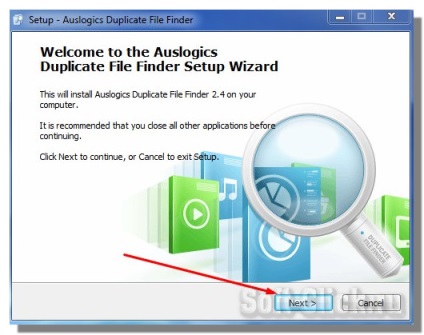
У наступному вікні погоджуємося з ліцензією «I accept the agreement» тиснемо "NEXT"
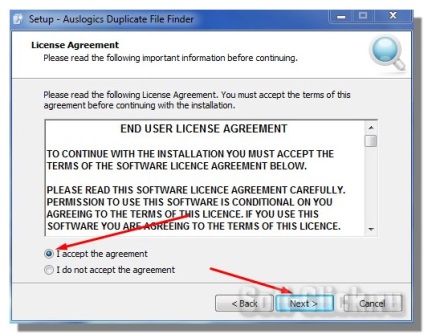
Далі вказуємо папку для установки програми, тиснемо "NEXT" два рази.
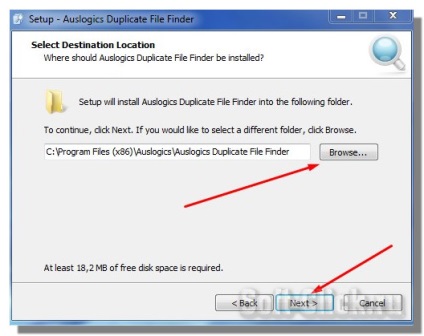
Після чого ставимо галочку "Create a desktor icon" створити ярлик на робочому столі, тиснемо «Next»
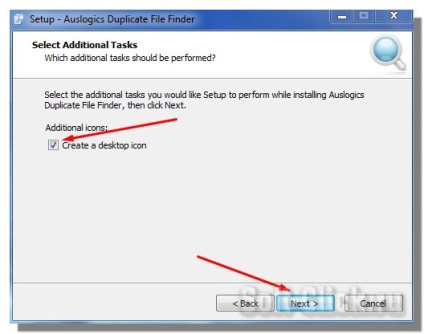
Далі прибираємо галочку з напису «Launch Duplicate File Finder" тобто запустити програму? Тиснемо "Next»
Запускаємо програму і у вікні, зліва вибираємо потрібний нам жорсткий диск або зовнішній носій, рекомендую вибрати все диски для сканування на дублікати.
У центр вікна вибираємо ті типи файлів, які буде шукати програма на ПК. Є два варіанти пошуку. «Серед файлів всіх типів» і «Серед тільки цих типів файлів".
Рекомендую вибрати другий "Серед тільки цих типів файлів» для того щоб уникнути видалення потрібних файлів, які використовуються системою. Також ви можете прибрати галочку з будь-якого розділу, якщо не хочете його сканувати на дублікати файлів. після вибору потрібних налаштувань тиснемо «Далі».
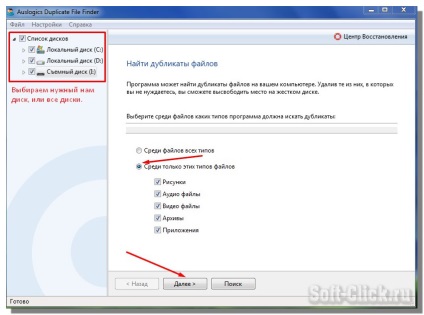
У наступному вікні будуть настройки «ігнорувати файли розміром менше 1 МБ». Також можете вибрати настройку для «ігнорувати файли розмір яких більше 1 ГБ». Створені значення в програмі ви також можете змінити на свої. Я поставлю галочки в обох пунктах. Тиснемо «Далі».
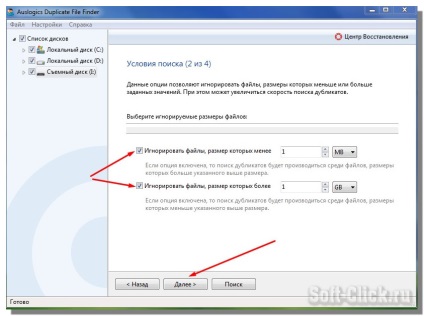
В наступному кроці можете вибрати налаштування пошуку дублікатів, ігноруючи ім'я і дату створення файлу. За замовчуванням, в програмі стоїть галочка на пункті "ігнорування дати створення файлу".
Можете вибрати обидва пункти, тоді програма зробить більш широке сканування вибраних жорстких дисків. Вибираємо потрібні налаштування і тиснемо «Далі».
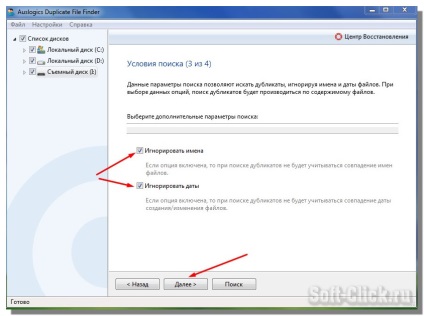
У наступному вікні вибираємо що робити зі знайденими дублікатами. У програмі за умовчанням встановлено видалення в кошик, для того щоб ви змогли відновити ті файли, які на вашу думку, були видалені помилково.
У другому пункті відновлення файлів буде відбуватися вже з створеного архіву. У третьому пункті все зрозуміло, файли з комп'ютера будуть знищені. Вибираємо потрібні налаштування і тиснемо «Пошук».
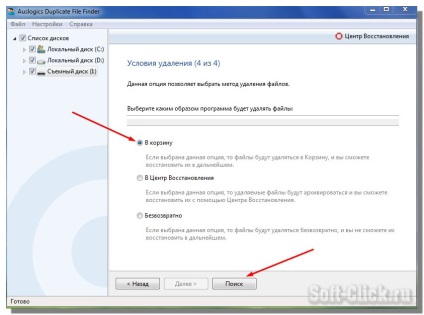
Програма почне пошук дублюючих файлів. Сканування жорстких дисків проходить в 3 етапи:
1. Програма визначає кількість папок;
2. Після цього програма знаходить ті папки, які містять типи файлів, які ви вибрали в налаштуваннях для пошуку, потім перевіряється дата і ім'я створення файлу;
3. Після чого проводиться повна перевірка жорстких дисків і зовнішніх носіїв.
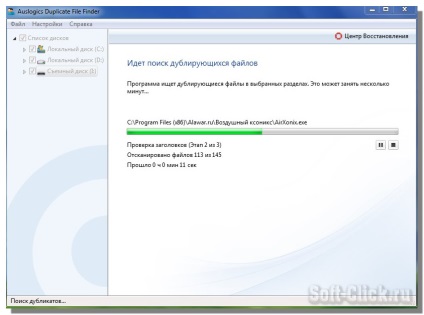
По завершенню пошуку відкриється вікно, з результатом сканування програми на дублі. У мене на комп'ютері програма знайшла 71 дубль файлу, розміром 635,88. У вікні програми представлено ім'я файлу, його місцезнаходження на диску, розмір файлу, і дата останнього зміни.
Далі тиснемо на кнопку "Вибрати" внизу вікна і вибираємо найбільш підходящий пункт для видалення дублікатів файлів. Я вибрав «Вибрати всі дублікати в кожній групі» далі тиснемо "Видалити вибрані файли" і підтверджуємо у вікні кнопкою ОК.
Також ви можете відзначити файли вручну, поставивши галочку навпроти вибраних файлів, після чого натиснути на відповідну кнопку видалення. Всі дублікати файлів які ви відзначили будуть видалені, в ту директорію в яку раніше ви вказали для їх видалення, (в нашому випадку це кошик).
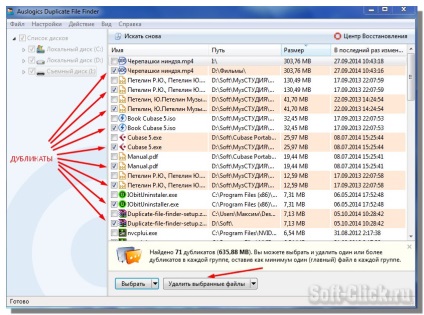
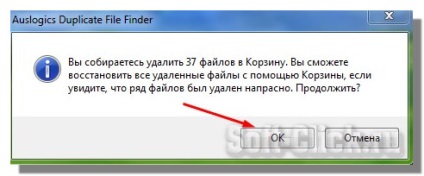
Далі програма видалить всі дубліката файлів і відкриється ось таке чисте вікно без всяких дубльованих файлів.
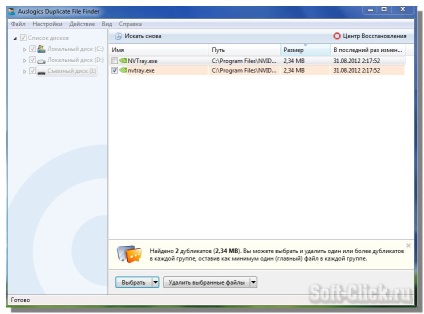
Після чого закриваємо цю програму. Auslogics Duplicate File Finder призначена для пошуку дублікатів файлів на жорстких дисках і зовнішніх носіях. На цьому я буду закінчувати даний пост, сподіваюся вийшов корисний. Бувайте усі.
Дякую за цікаву програму! Я якось, пару років назад, якийсь (не пам'ятаю) програмою видалив парні і система зависла намертво. Програма знайшла парних від 2 до 8 пар. Пол дня я ставив галочки, залишивши по одному файлу-решта видалив і все зависло, не пам'ятаю як з працею потім відновив. Будьте панове акуратніше. Спробую цю програмку-благо досвід уже є. Всім ЛЮБОВІ, ЗДОРОВ'Я, всіх БЛАГ і творчих успіхів.